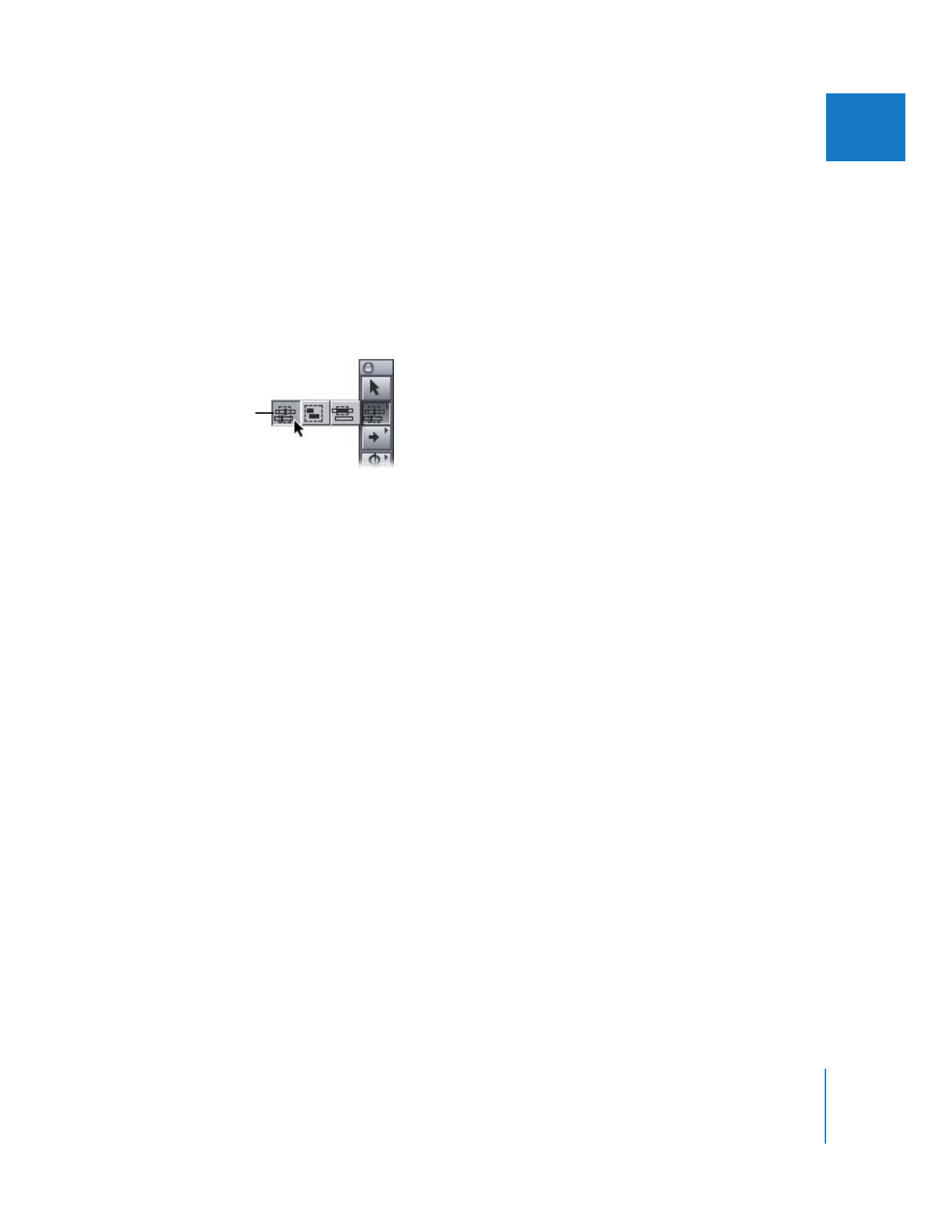
単一の編集点を選択する
単一の編集点とは、単一のクリップ項目のイン点かアウト点、または隣接する
2
つのクリップ項
目のアウト点とイン点のことです。
「タイムライン」で単一の編集点を選択するには:
m
「ツールパレット」で「選択」ツールを選択し、
「タイムライン」で編集点をクリックして選択し
ます。
参考:編集点をダブルクリックして、
「トリム編集」ウインドウで編集点を開きます。
「トリム編
集」ウインドウの使用法については、
357
ページの第
20
章「
トリム編集ウインドウを使ってク
リップをトリムする
」を参照してください。
m
最も近い編集点を選択する場合は、
V
キーを押します。
m
編集点がすでに選択されている場合は、次のうちいずれかを実行できます:
Â
コロン(
:
)キーか↓キーを押し、
「キャンバス」と「タイムライン」で次の編集点に再生ヘッ
ドを移動します。その編集点は自動的に選択されます。
Â
セミコロン(
;
)キーか↑キーを押し、
「キャンバス」と「タイムライン」で前の編集点に再生
ヘッドを移動します。その編集点は自動的に選択されます。
「選択の編集」ツール
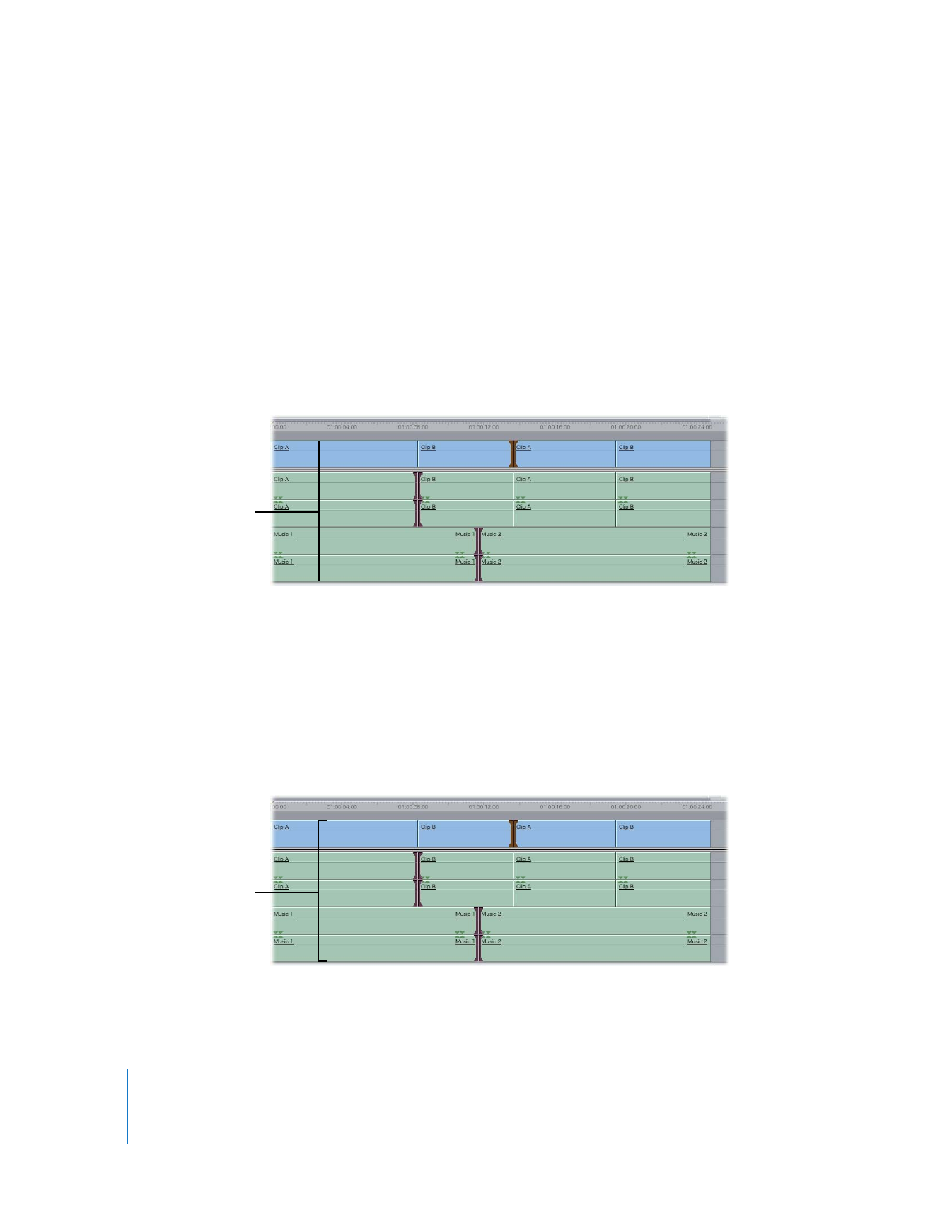
346
Part III
編集を微調整する
参考:
「リップル」ツールまたは「ロール」ツールを選択し、編集点を選択することもできます。
詳細については、
317
ページの第
18
章「
スリップ、スライド、リップル、およびロール編集を
実行する
」を参照してください。